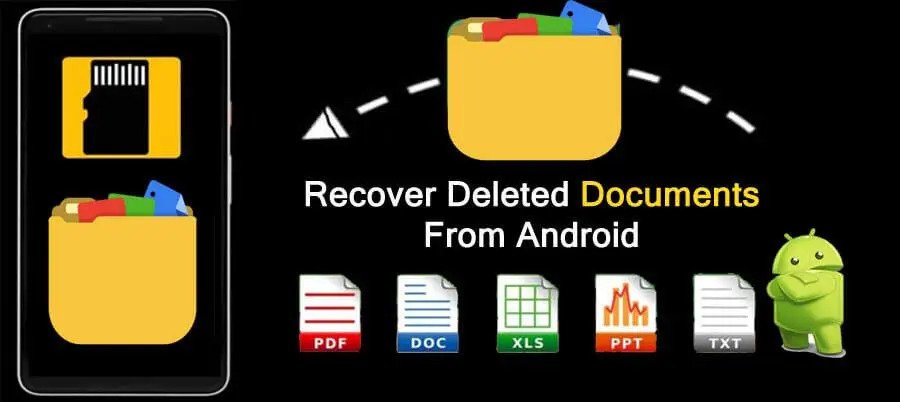多くの Android ユーザーは貴重なドキュメントを Android デバイスに保存したいと考えているため、ドキュメントのセキュリティを確保することが重要です。Android携帯電話で重要な書類を紛失した経験はありますか? 信頼できるドキュメント回復ツールがあれば、このひどい経験からあなたを遠ざけることができます。このチュートリアルでは、専門的で強力な Android データ復元ソフトウェアを推奨します。
Androidデータ復旧 は、ドキュメント、写真、ビデオ、連絡先、音声、テキスト メッセージ、通話記録など、さまざまな種類のデータを回復する簡単かつ効果的な方法を提供します。このプログラムは、Android ドキュメントの回復ジョブを安全な方法で完了するのに役立ちます。Android スマートフォンから削除または紛失したデータの直接スキャンとプレビューをサポートします。復元する前に、復元したいデータを確認して選択することができます。
Android データ復元ソフトウェアの主な機能:
- さまざまな種類のデータを復元できますが、Android デバイス上の現在のデータを上書きすることはありません。2 つの異なる回復モードを使用してデータを検索し、迅速に回復します。
- バックアップなしで回復する前に、回復可能な削除された Android データをプレビューしたり、現在のデータに影響を与えることなく必要なデータを選択的に回復したり、完全に回復したりできます。
- 故障または破損したSamsung携帯電話の内部ストレージからデータを抽出し、Androidシステムをフリーズ、クラッシュ、黒い画面、画面ロックなどの正常な状態に修復できます。
- 堅牢なセキュリティを提供し、すべてのデータはコンピュータにのみ保存されるため、データ侵害を心配する必要はありません。
- 使い方は非常に簡単で、コンピュータに慣れている人でも簡単に操作できます。
Android Data Recovery の無料試用版をコンピューターにダウンロードします: Windows バージョンまたは Mac バージョン。次に、手順に従って、Android スマートフォン上で削除または紛失したドキュメントを復元します。
Android から紛失したドキュメントをスキャンして回復する手順
ステップ 1. コンピュータ上で Android データ回復プログラムを実行し、「Android データ回復」オプションを選択し、USB ケーブルで Android 携帯電話を PC に接続します。

ステップ 2. ソフトウェアが Android デバイスを自動的に認識したら、Android で USB デバッグを有効にする必要があります。

ステップ 3. USB デバッグをオンにした後、ソフトウェアは回復したいデータの種類を選択し、インターフェースで「ドキュメント」にマークを付けて「次へ」をクリックするように要求します。

ステップ 4. Android スマートフォンで [許可] をクリックして、プログラムに削除されたファイルをスキャンさせる権限を付与する必要があります。ソフトウェアはスマートフォンをルート化します。それができない場合は、Android スマートフォンを手動で root 化する必要があります。
ステップ 5. 選択してルート化すると、ソフトウェアは携帯電話のスキャンを開始し、数分間待ってからスキャンが終了し、スキャン結果でドキュメントを表示できます。復元したいものを選択してチェックを入れ、「復元」ボタンをタップして、文書をコンピューターにエクスポートして使用します。